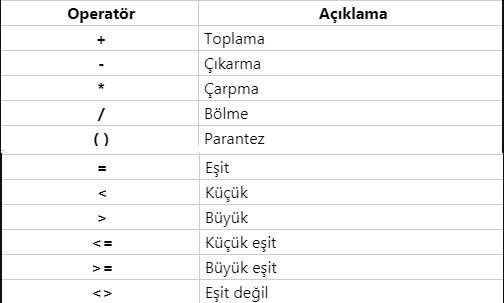AKINSOFT Programlarında, arp uzantılı form ve rapor dizaynlarında, veri alanlarındaki standart Tablo ve Alan kısımlarından gösterilemeyen bazı alanlar ya da çeşitli veri alanlarından hesaplama yaptırılarak gösterilmesi istenen sonuçlar Expression kullanılarak gösterilebilir. İlgili dizaynda gösterilemeyen bir alan, raporun dataset’inde yer alıyorsa Expression kullanımı ile gösterilebilir. Aynı zamanda aritmetik operatörler ve fonksiyonlar kullanılarak veri alanları ile ilgili hesaplama yaptırılabilir ve sonuç çıktıda gösterilebilir. Bir örnekle görelim:
Wolvox ERP programımızda Cari Hareket Raporu nun yazıcı çıktısında, hareketin işlendiği şubenin kodunu da göstermek istediğimizi varsayalım. Bu durumda;
- Cari Hareket Raporu nda sağ üstteki Yazdır butonundan Aktif Raporu Tasarla seçeneğine tıklayarak dizayn penceresine girelim.
- Açılan dizayn penceresinde üstten Report2 sayfasına tıklayalım.
- Bu sayfada üstte veri alanlarının bulunduğu QRBand1 bandında, Şube Kodu’nu göstereceğimiz Expression için boş bir bölüm açalım. Bu işlem için çıktıda göstermek istemediğimiz Dvz.Borç, Dvz.Alacak ve bu başlıkların hemen altındaki 3 adet veri alanını silelim.
- QRBand1 Bandı seçili iken sol üstteki
 (Expression Ekle) butonuna tıklayalım. Sonra açtığımız boş bölüme tıklayalım. Tıkladığımız yere QRExpr1 adında bir alan eklenecektir.
(Expression Ekle) butonuna tıklayalım. Sonra açtığımız boş bölüme tıklayalım. Tıkladığımız yere QRExpr1 adında bir alan eklenecektir.
- Eklediğimiz Expression seçili durumda iken soldaki Expression satırına tıklayıp oradaki kutuya SUBE_KODU yazalım ve klavyeden Enter tuşuna basalım.
- 6. Bu işlemden sonra eklediğimiz alanın şube kodunu gösterdiğini belirtmek için üst kısmına bir metin alanı ekleyerek Metin satırına Şube Kodu yazalım.
- Sonrasında yaptığımız değişiklikleri korumak için sol üstteki (Kaydet) butonuna tıklayalım.
- Bu işlemler sonrasında raporu önizleme yaptığımızda cari hareketin gerçekleştirilmiş olduğu şubenin kodunu da raporda görme ve yazdırma imkanımız olacaktır. Normal veri alanı eklenerek gösterilemeyen bu alan, Expression kullanımı ile gösterilebilmektedir.
Ayrıca Expression kullanımı ile sayısal veri alanları üzerinde aritmetik hesaplamalar ( + – * / ) yaptırılabilir ve fonksiyonlar kullanılabilir. Aşağıda bunlara ait bazı örnekler verilmiştir:
KPB_FIYATI_2/(1+(KDV_ORANI/100))
IF(ISK_TUTAR_STOK = 0, ‘ ‘, ‘%’)
IF(COPY(BAGLANTI_NO,1,3) <> ‘ASP’, BAGLANTI_TARIHI, ‘ ‘)
IF(SUM(ISK_TUTAR_1) + SUM(ISK_TUTAR_2) = 0, ‘ ‘, SUM(ISK_TUTAR_1) + SUM(ISK_TUTAR_2))
IF(COPY(ACIKLAMA,1,5) = ‘Çek -‘, ‘Kendi Çekim’, IF(COPY(ACIKLAMA,5,7) = ‘Müşteri’, ‘Müşteri Çeki’, ‘))
INT(FRAC(MIKTARI)*60)
ADI + ‘ ‘ + SOYADI
Sayısal veri alanlarında virgülden sonra gösterilecek hane sayısı, Expression nesnesi seçili durumda iken soldaki “Gösterim Formatı” satırından ayarlanabilir. Örneğin virgülden sonra iki hane göstermek için “Gösterim Formatı” alanına ,0.00 yazılarak Enter tuşuna basılmalıdır.
Kullanılabilecek Operatörler